Acest manual vă va ajuta să configurați router-ul wireless TP-Link TL-WR740N pentru a fi utilizat împreună cu furnizorul de servicii Internet (care a devenit recent parte din Rostelecom).
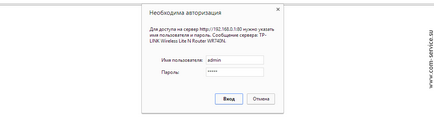
După completarea câmpurilor, faceți clic pe "Conectare".
Pe pagina principală a panoului administrativ al routerului TP-Link TL-WR740N puteți găsi informații de bază despre dispozitiv. Ar trebui acordată atenție versiunilor de firmware, în exemplul nostru aceasta este versiunea 3.13.2. În această configurație, routerul va funcționa fără probleme cu furnizorul dvs. "Internet", deci nu este nevoie să actualizați firmware-ul.
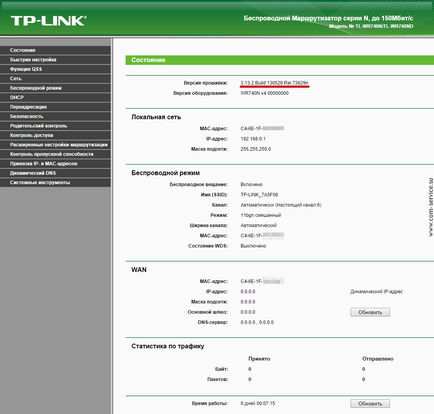
Configurarea rețelei (conexiune la Internet) TP-Link TL-WR740N
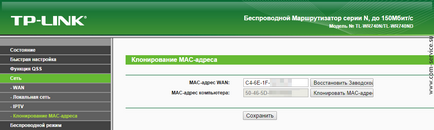
Apoi faceți clic pe butonul "Salvați".
În timpul configurării routerului, vi se va cere să reporniți ruterul de mai multe ori pentru ca setările să devină efective. Nu este necesar să faceți acest lucru până la sfârșitul configurației.
Configurarea Wi-Fi (rețea fără fir) TP-Link TL-WR740N
Pentru a configura rețeaua fără fir, accesați Wireless Mode> Wireless Settings și efectuați următoarele modificări:
Numele rețelei: numele conexiunii fără fir, care este - rețeaua dvs. Wi-Fi
Canal: automat
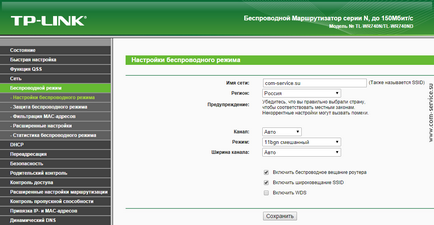
Asigurați-vă că bifați caseta de lângă "Activați radiodifuziunea wireless" și "Activați difuzarea SSID", apoi faceți clic pe butonul "Salvați".
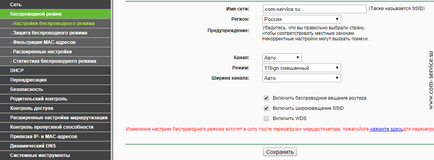
De asemenea, este foarte de dorit să configurați securitatea conexiunii Wi-Fi. Pentru aceasta, mergeți la ecranul Wireless Security. selectați tipul de securitate WPA-Personal / WPA2-Personal și specificați următoarele opțiuni:
Criptare: automată
Parola PSK: vă convine parola, permițându-vă să vă conectați la conexiunea Wi-Fi creată
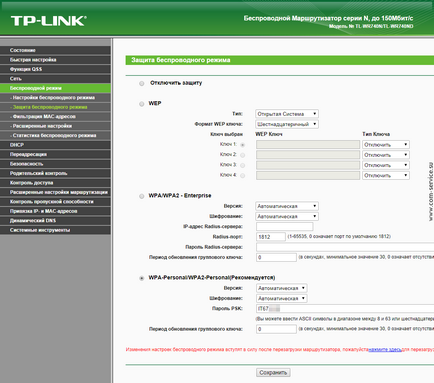
Finalizați configurarea fără fir făcând clic pe butonul "Salvați". Veți fi anunțat că modificările vor intra în vigoare după repornirea routerului. Suntem de acord, vom continua ajustarea.
Setarea parolei interfeței web TP-Link TL-WR740N
Pentru a face acest lucru, accesați pagina Instrumente sistem> Parolă și specificați:
Numele de utilizator anterior: admin
Parola anterioară: admin
Nume de utilizator nou: lăsați adminul ca standard sau introduceți versiunea proprie
Parola nouă: o parolă convenabilă pentru dvs. de până la 14 caractere și fără spații
Confirmați parola: reintroduceți parola
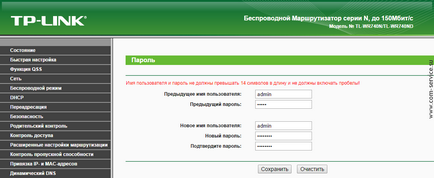
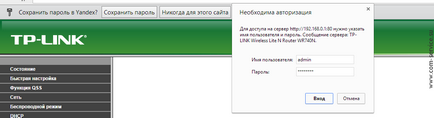
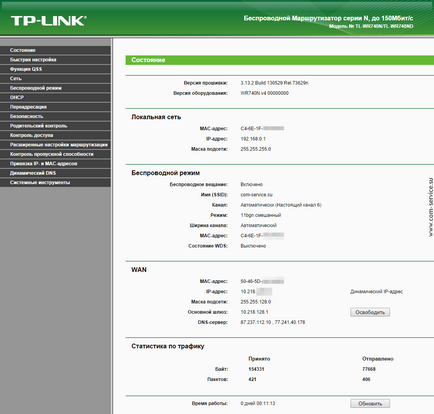
Acum, pentru a salva și pentru a intra în vigoare din toate setările făcute anterior, accesați pagina Instrumente sistem> Repornire. apoi faceți clic pe butonul "Reîncărcați" și așteptați până când procesul este terminat.
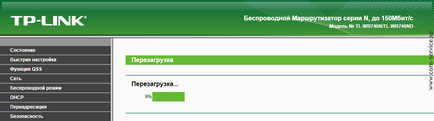
În acest moment, configurația Wi-Fi Router TP-Link TL-WR740N pentru furnizorul dvs. de Internet este complet finalizată.
Dacă aveți dificultăți și doriți să obțineți ajutor în ceea ce privește configurarea routerului de la experți, vă rugăm să ne contactați - vă vom ajuta!